经验直达:
- 怎样在Excel中输入公式
- excel公式如何快速输入
- 如何在excel中输入公式
一、怎样在Excel中输入公式
在Excel中,公式的语法表示为以下方式:
scssCopy code=函数名(参数1, 参数2, ...)
其中,等号 "=" 用于表示这是一个公式,后面跟随函数名和参数列表 。
函数名是要执行的特定函数的名称,例如 SUM、AVERAGE、IF 等 。
参数是函数所需的输入值,可以有一个或多个参数,用逗号分隔 。参数可以是具体的数值、单元格引用、其他公式或文本值 。
一些示例:
- 使用 SUM 函数计算单元格 A1 到 A10 的总和:
=SUM(A1:A10) - 使用 IF 函数进行条件判断:
=IF(A1>10, "大于10", "小于等于10") - 使用 CONCATENATE 函数将两个单元格的文本合并:
scssCopy code=CONCATENATE(A1, B1) 以上仅是一些示例 , Excel中有许多内置函数可供使用,每个函数都有特定的语法和参数要求 。你可以根据需要选择适当的函数并提供正确的参数来实现所需的功能 。
二、excel公式如何快速输入
如果是设置格式
比如是在A列的A2至A4001的单元格区域----则在编辑栏写入A2:A4001-----再按下回车-----右键----设置单元格格式----设置成你要的格式----确定
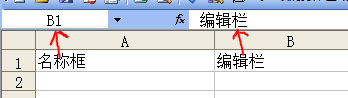
如果是设置公式
如何快速填充公式
方法1,双击填充柄,可填充,如果前一列连续多行,则相同多行
方法2,先输入要填充的公式,按下SHIFT CTRL 方向键下,再按下CTRL D
方法3,按下SHIFT CTRL 方向键下,再在编辑栏里输入公式,再按下CTRL 回车
方法4,名称框输入需要填充的范围 (比如 A1:A54000)回车 公式编辑栏输入要复制的公式后,同时按 CTRL 回车键输入
方法5,选中要填充的格子,按CTRL C(复制第一个带公式的单元格),然后鼠标移到名称框,直接输入列区间,如B3:B10000,回车,之后按CTRL V(点中该位置--右键粘贴) 。
2和3的方法可填充至65536行
4和5方法就是要输入几行就是几行
三、如何在excel中输入公式
可以用CTRL ENTER代替ENTER键的方法来实现,具体方法如下:
【excel公式如何快速输入 怎样在Excel中输入公式】1、选中要输入公式的行(或列),需要输入多少行(或列),即选中多少;
2、输入公式,确保选中的行(或列)上第一个单元格内被输入了正确的公式;
3、按CTRL ENTER键确认(按住CTRL键不放的同时,按下ENTER键) , 即可 。
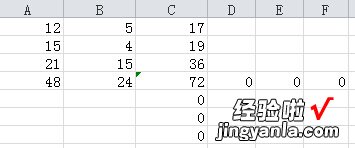
注:同时按下Ctrl Enter时,则会在选中的所有单元格中输入同样的内容(当输入公式时,相对引用的单元格的位置,随单元格本身位置的变化而发生变化) 。
